win10删除了蓝牙鼠标 再找找不到了 win10电脑蓝牙设备删除后怎么办
更新时间:2024-06-26 18:06:03作者:relsound
在使用Win10电脑时,有时候可能会出现一些问题,比如删除了蓝牙鼠标后再找不到,这种情况可能令人困惑,但其实解决起来并不难。当Win10电脑上的蓝牙设备被意外删除后,我们可以通过一些简单的步骤来重新找回它们,确保我们可以继续顺利使用蓝牙设备。接下来让我们一起来看看具体的解决方法吧。
具体方法:
1.必须打开电脑蓝牙,并保证畅通。

2.打开电脑的控制面板,情急之下我就在搜索栏中直接输入控制面板,搜索。
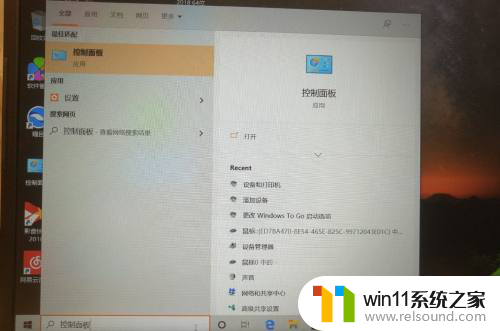
3.找到硬件和声音,并打开。

4.点击设备和打印机。发现设备中没有了自己的鼠标,不要担心。
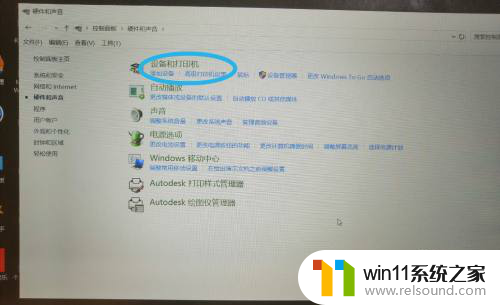
5.找到添加设备,点击。此时的界面为下图所示。
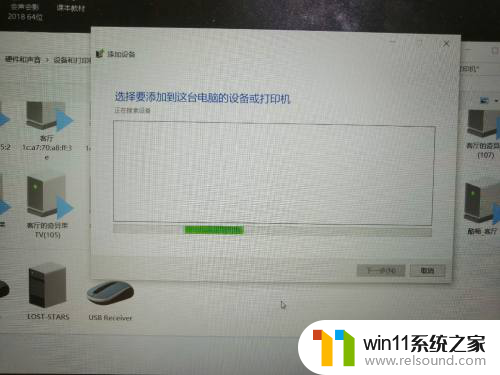
6.拿出鼠标,长按蓝牙键。一定要长按,界面就会出现要添加的设备,正在安装设备,安装完毕就好了。

以上就是win10删除了蓝牙鼠标后再找不到的全部内容,如果遇到这种情况,你可以按照以上操作解决问题,非常简单快速。















